
怎么调整boot启动顺序设置
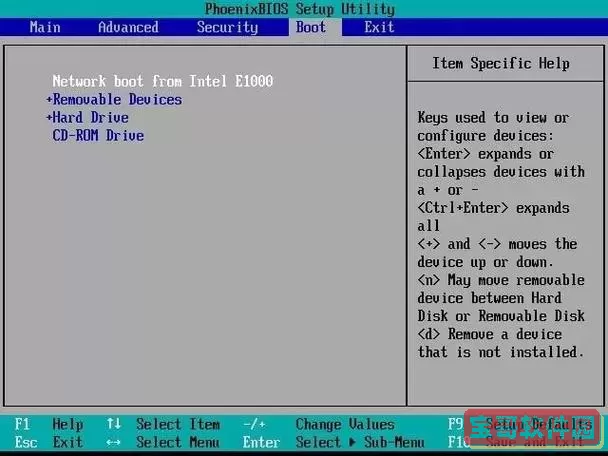
在电脑的使用过程中,有时我们需要调整计算机的开机启动顺序(Boot Order),以便从优先设备如U盘、光盘或硬盘启动系统。调整启动顺序不仅可以帮助我们安装操作系统、进行系统维护,还能在系统出现故障时提供有效的启动手段。因此,了解并掌握如何调整boot启动顺序,对于广大用户来说非常重要。本文将详细介绍在中国地区常用电脑环境下,如何进入BIOS或UEFI设置界面,并调整开机启动顺序。

一、什么是Boot启动顺序?
Boot启动顺序,也称为启动设备顺序,是计算机BIOS(Basic Input/Output System,基本输入输出系统)或UEFI(Unified Extensible Firmware Interface,统一可扩展固件接口)设置中的一项重要配置。它决定了计算机在开机时,按照什么样的设备顺序寻找可启动设备。一旦检测到能够引导操作系统的设备,电脑便会从该设备启动。
例如,通常的启动顺序可能是先启动硬盘,然后是光驱,最后是U盘或网络启动设备。如果你希望从U盘进行系统安装或修复,就需要调整启动顺序,把U盘设为第一启动项。
二、进入BIOS或UEFI的方法
在中国地区,常见的电脑品牌包括联想、华硕、戴尔、惠普、华为、小米等,虽然品牌不同,但进入BIOS或UEFI的方法大同小异。开机时,屏幕会显示按某个特定键进入设置界面的提示,常见的按键有:
Delete键(Del)
F2键
F10键
F12键(部分品牌多用于启动菜单)
Esc键
举例说明:
联想笔记本多半是使用F2或Fn+F2;华硕主板一般是Del或F2;戴尔常见F2;惠普则可能是Esc后选择BIOS设置;华为笔记本也多用F2。启动时,屏幕左下角或中间会出现提示,比如“Press DEL to enter Setup”。
为了顺利进入BIOS,建议按电源键后立即且连续快速地按该键,直到进入设置界面为止。如果错过,可以重启再次尝试。
三、如何调整Boot启动顺序?
进入BIOS或UEFI设置界面后,步骤大致如下:
找到启动(Boot)菜单:一般界面顶部或侧边栏有菜单选项,使用键盘上的方向键选择“Boot”、“Boot Order”、“Boot Priority”等选项。
查看当前启动顺序:该界面会显示当前各类设备的启动顺序,如硬盘、U盘、光驱、网络启动。
调整启动顺序:选中你想优先启动的设备,比如U盘或光驱,按说明中的快捷键(比如+/-键,F5/F6键,或者直接回车进入选择)调整其优先级,使其位于列表最前面。
保存并退出:完成设置后,通常按F10保存(Save and Exit),也可以在菜单中选择“Save Changes and Exit”。系统会自动重启,并按照新的启动顺序读取设备。
需要注意的是,新型台式机和笔记本多采用UEFI界面,操作更为友好,有时支持鼠标操作,菜单更为直观。在Windows 10及以上系统中,还可以借助“高级启动”功能进入UEFI设置:
1. 点击“开始”菜单,在“设置”中选择“更新和安全”。
2. 点击“恢复”栏目下的“高级启动”部分的“立即重启”按钮。
3. 进入选项界面后,选择“疑难解答”->“高级选项”->“UEFI固件设置”,确认后电脑会重启进入UEFI。
这种方法不需要开机按键,适合不了解BIOS快捷键的用户。
四、调整启动顺序常见应用场景
1. 安装操作系统:当你购买的电脑需要重新安装系统,或者换用其他版本操作系统时,需要将启动顺序调整为U盘或光驱优先,才能从安装介质启动安装程序。
2. 系统修复:出现操作系统无法启动、蓝屏等问题时,可以通过启动U盘里的系统修复工具来修复故障。
3. 多系统启动:对于需要安装双系统、或多系统环境的用户,调整启动顺序便于选择不同启动设备,满足工作和学习需求。
4. 系统安全性设置:部分BIOS还允许设置启动密码、防止未经授权修改启动选项,保障数据安全。
五、调整启动顺序时的注意事项
1. 进入BIOS设置时谨慎操作,不要随意更改不明白的选项,以免造成系统无法正常启动。
2. 如果改动后电脑无法启动,可通过按主板上的CMOS跳线或取出电池复位BIOS设置,恢复默认。
3. 在部分安全启动(Secure Boot)启用的电脑上,可能需要先关闭安全启动,才能从外部设备启动,否则U盘或光盘启动失败。
4. 备份重要数据,避免因系统重新安装导致数据丢失。
总结:
调整Boot启动顺序虽然听起来比较专业,但只要熟悉了进入BIOS/UEFI的方法和具体步骤,便能轻松实现。无论是安装新系统,还是系统修复、数据恢复,掌握启动顺序调整技巧都能带来极大的便利。中国地区的电脑用户可以结合自己品牌和型号,按照本篇指引进行操作。未来,我们也建议多关注各厂商的官方说明书和支持网站,获取最新的相关信息和技巧。